Rask Tips: Hvordan Se Kjøpshistorikken din på Google Play

Se vår Google Play Kjøpshistorikk ved å følge disse nybegynnervennlige trinnene for å holde apputgiftene dine under kontroll.
Google Chrome-utvidelser er morsomme å jobbe med. De tar produktiviteten din til neste nivå . Og, akkurat som enhver annen applikasjon eller programvare, kan du installere eller fjerne Chrome-utvidelser når du vil, spesielt hvis en applikasjon er uønsket eller potensielt farlig .
Men hva hvis du ikke klarer å fjerne en Chrome-utvidelse? Hva om noen få Chrome-utvidelser fungerer, krasjer, får systemet til å krasje eller i verste fall fremstår som skadelig, og du bare ikke kan deaktivere slike Chrome-utvidelser? Kanskje du blir offer for nettleserkapring; vi har dekket mye om hva det er og hvordan du kan forhindre deg selv fra nettleserkapring .
La oss være forberedt på slike tilfeller og lære hvordan du sletter Chrome-utvidelser som bare nekter å slette. Men først, la oss gå ned til det grunnleggende og se hvordan du sletter Chrome-utvidelsen. Hvis du kjenner denne prosessen og fortsatt ikke er i stand til å slette en Chrome-utvidelse, kan du dykke ned i noen mer effektive måter. Her er hvordan Chrome-utvidelsen i utgangspunktet slettes –
Til tross for at du har gått videre med de ovennevnte trinnene, kan det hende du til tider fortsatt ikke kan fjerne eller til og med deaktivere en Chrome-utvidelse eller -plugin. I stedet må du kanskje se "denne utvidelsen administreres og kan ikke fjernes eller deaktiveres". I slike tilfeller er her noen andre måter du kan slette en Chrome-utvidelse på.
Måter å avinstallere eller slette Chrome-utvidelser når de ikke kan slettes
Metode 1: Slett Chrome-utvidelser ved å bruke filutforskeren
Her er et pent lite triks som skal hjelpe deg med å fjerne Chrome-utvidelser som du bare ikke kan fjerne ved å klikke Fjern-knappen. Vi skal bruke filutforskeren på systemet vårt for å bli kvitt utvidelser.
Men før du åpner filutforskeren, er dette hva vi vil at du skal gjøre. Vi vil at du noterer Chrome-utvidelsens ID som du vil fjerne. Her er hvordan du kan gjøre det –
1. Skriv inn chrome://extensions og aktiver utviklermodusen som du finner øverst til høyre
2. Velg utvidelsen din og kopier ID-en som vist på skjermbildet nedenfor
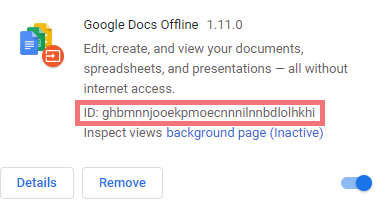
Hvis filutforskeren har sluttet å fungere, ikke bekymre deg! Vi har løsningen på det også!
C:\Users\admin\AppData\Local\Google\Chrome\User Data\Default\Extensions
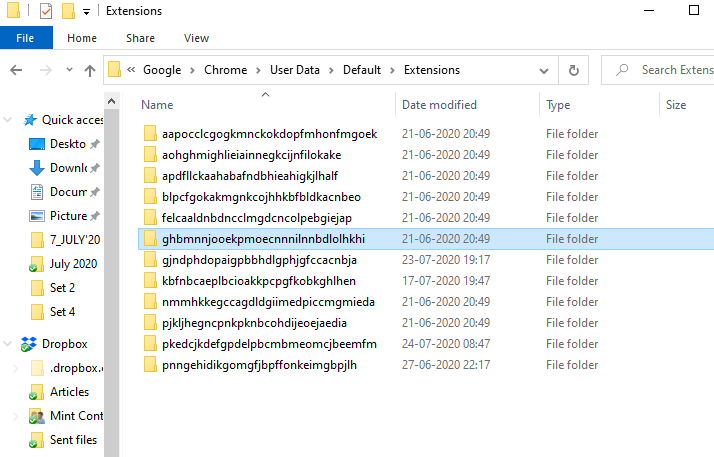
Metode 2: Bruk et antivirusprogram
Det anbefales alltid å ha antivirusprogramvare. Spesielt i dette tilfellet, når du ikke klarer å slette eller deaktivere Chrome-utvidelser, kan det være at utvidelsen er alvorlig infisert med et virus eller skadelig programvare. Hvis den ikke fjernes i tide, kan den ødelegge fantasien.
Vi har allerede nevnt noen av de best betalte og gratis antivirusprogrammet for Windows . Vi anbefaler å bruke Systweak Antivirus. Den skanner alle typer trusler som malware og virus i sanntid og gir deg sikker skuddbeskyttelse mot nulldagsangrep også. Til å begynne med tilbyr den tre typer raske, dype og tilpassede hvor du kan velge å enten kritiske skanneområder eller mapper og filer etter eget valg.
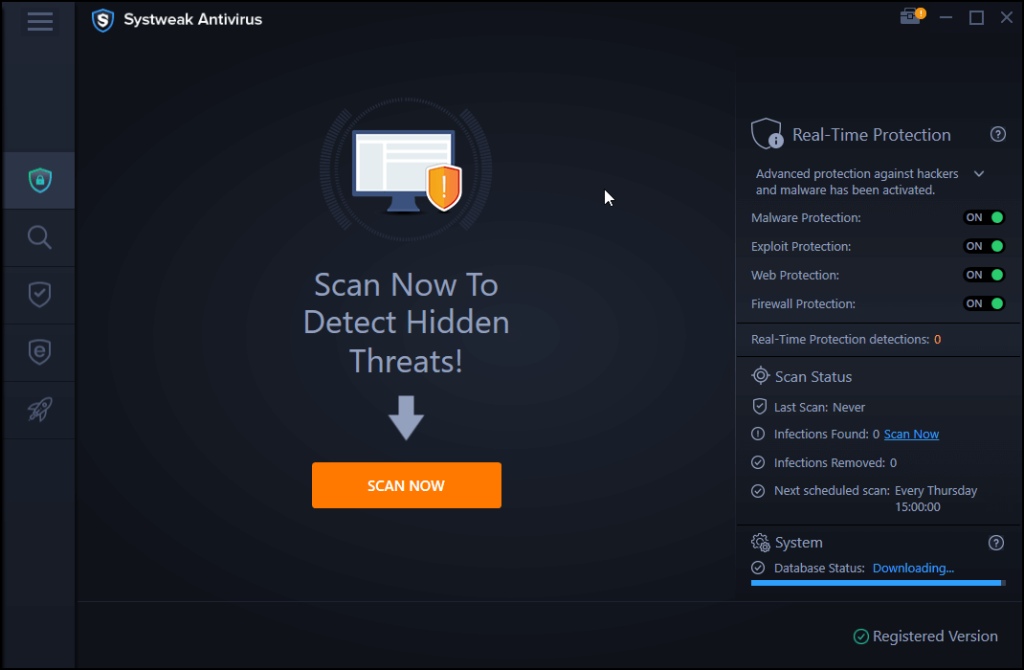
Metode 3: Bruk Chromes eget oppryddingsverktøy
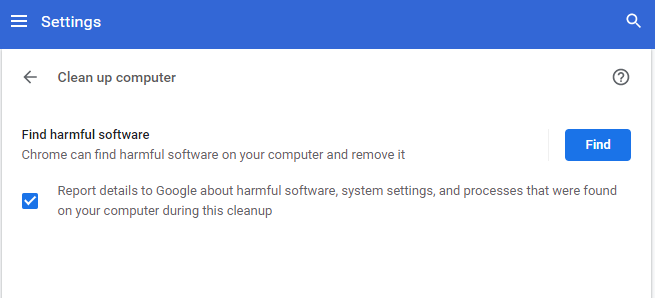
Siden vi registrerer en ondsinnet Chrome-utvidelse, er her et kraftig forsvar. Denne metoden har allerede vist seg å være robust for fjerning av popup-vinduer, uønskede annonser og skadelig programvare, og i de fleste tilfeller bør den også kunne slette den skyldige Chrome-utvidelsen. Så for å bruke dette verktøyet -
Les også: Her er løsningen for å krasje Shockwave Flash på Chrome
Metode 4: Tilbakestill innstillingene til opprinnelige standarder
Ganske som metode nr. 3, kan du prøve å tilbakestille innstillingene til standardinnstillingene; kanskje du da kan bli kvitt Chrome-utvidelser som du ikke kan slette under normale omstendigheter –
Til slutt
Hvis du til nå ikke har kunnet fjerne Chrome-utvidelser, håper vi at rettelsene ovenfor har hjulpet deg med å fjerne dem. Hvis rettelsene fungerte for deg, stem opp denne bloggen, skriv inn forslagene dine i kommentarfeltet nedenfor og ikke glem å følge oss på YouTube og Facebook .
Se vår Google Play Kjøpshistorikk ved å følge disse nybegynnervennlige trinnene for å holde apputgiftene dine under kontroll.
Ha det moro i Zoom-møtene dine med noen morsomme filtre du kan prøve. Legg til en glorie eller se ut som en enhjørning i Zoom-møtene dine med disse morsomme filtrene.
Lær hvordan du fremhever tekst med farge i Google Slides-appen med denne trinn-for-trinn-veiledningen for mobil og datamaskin.
Samsung Galaxy Z Fold 5, med sitt innovative foldbare design og banebrytende teknologi, tilbyr ulike måter å koble til en PC. Enten du ønsker
Du har kanskje ikke alltid tenkt over det, men en av de mest utbredte funksjonene på en smarttelefon er muligheten til å ta et skjermbilde. Over tid har metode for å ta skjermbilder utviklet seg av ulike grunner, enten ved tillegg eller fjerning av fysiske knapper eller innføring av nye programvarefunksjoner.
Se hvor enkelt det er å legge til en ny WhatsApp-kontakt ved hjelp av din tilpassede QR-kode for å spare tid og lagre kontakter som en proff.
Lær å forkorte tiden du bruker på PowerPoint-filer ved å lære disse viktige hurtigtastene for PowerPoint.
Bruk Gmail som en sikkerhetskopi for personlig eller profesjonell Outlook-e-post? Lær hvordan du eksporterer kontakter fra Outlook til Gmail for å sikkerhetskopiere kontakter.
Denne guiden viser deg hvordan du sletter bilder og videoer fra Facebook ved hjelp av PC, Android eller iOS-enhet.
For å slutte å se innlegg fra Facebook-grupper, gå til den gruppens side, og klikk på Flere alternativer. Velg deretter Følg ikke lenger gruppe.







